图表可视化
快速导航
Redash 将使用 X 轴和 Y 轴的图表捆绑到 图表 可视化类型中,该类型可以有八种不同的形式。由于这些形式相似,您通常可以无缝地在它们之间切换,以找到最能表达您含义的形式。在下面的动画中,所有八个图表都是从同一个 SQL 查询结果构建的。
设置
您的查询应至少返回两列:一列是 X 轴 的值,另一列是 Y 轴 的值。它还可以返回用于轨迹 分组、显示 误差线 和气泡大小的值。
上面动画中的图表都是从以下表格结果生成的
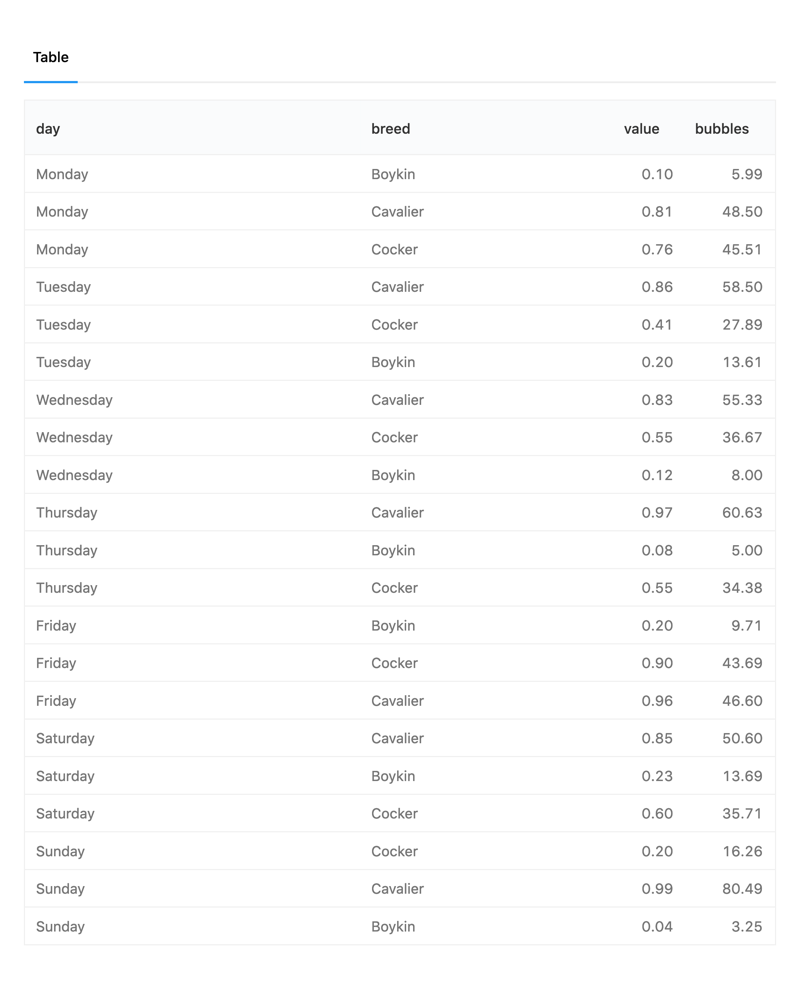
一旦您的查询返回正确的列,首先设置您的 X 轴和 Y 轴值。可视化预览会立即更新。您无需保存可视化即可查看更改如何影响其外观。“可视化设置”屏幕顶部的选项卡可让您对图表的其余部分进行精细控制。
使用 X 轴 和 Y 轴 选项卡来修改轴范围和标签。
系列 选项卡非常强大。它允许您更改数据别名、z-index 行为,在左 Y 轴和右 Y 轴之间分配轨迹。它还允许您在一个图表上组合不同的轨迹形式,如下面的图表所示。
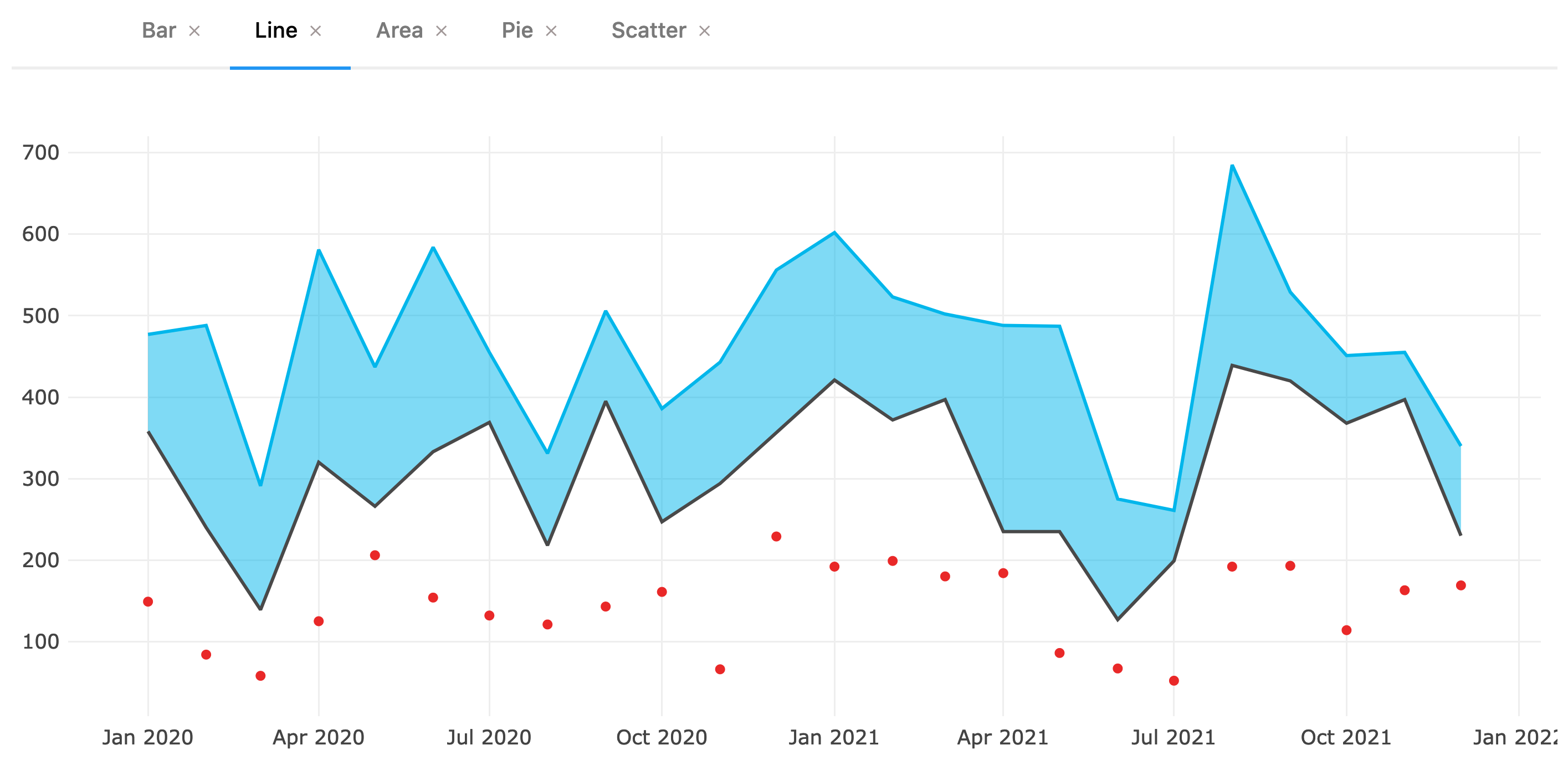
颜色 为您提供一个颜色选择器,用于更改图表上轨迹的外观。
数据标签 控制当您将鼠标悬停在图表上时显示的内容。
分组
分组依据 设置可以根据相同的 X 轴和 Y 轴生成多个轨迹。它通过将记录分组为不同的轨迹而不是绘制一条线来实现此目的。几乎每次您在 Redash 图表中看到多种颜色的线或条时,都是因为查询结果中包含一个分组列。
如下例所示,分组列用于将 (x,y) 对一起排序。
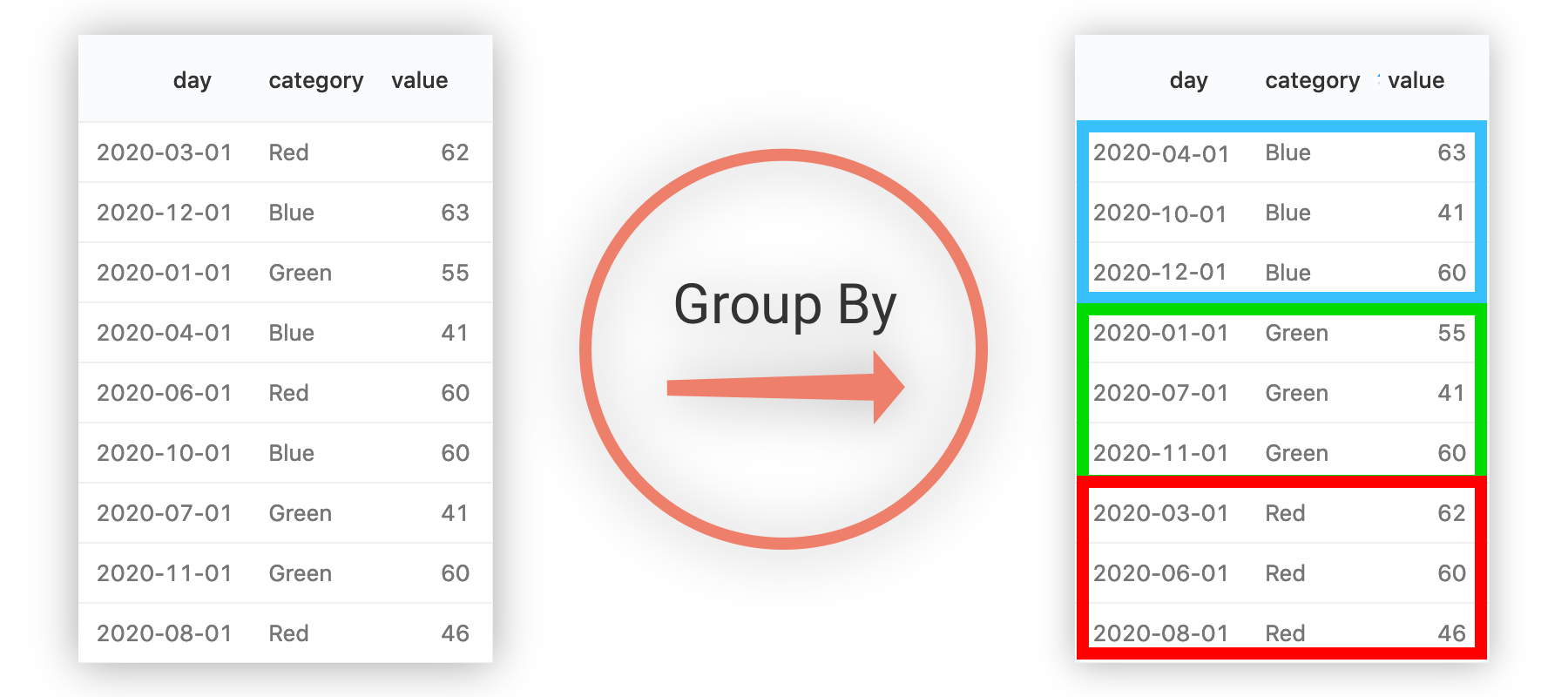
使用 分组依据 通常比编写为 X 值返回多个 Y 列的查询更容易。以下两个数据集是相同的。
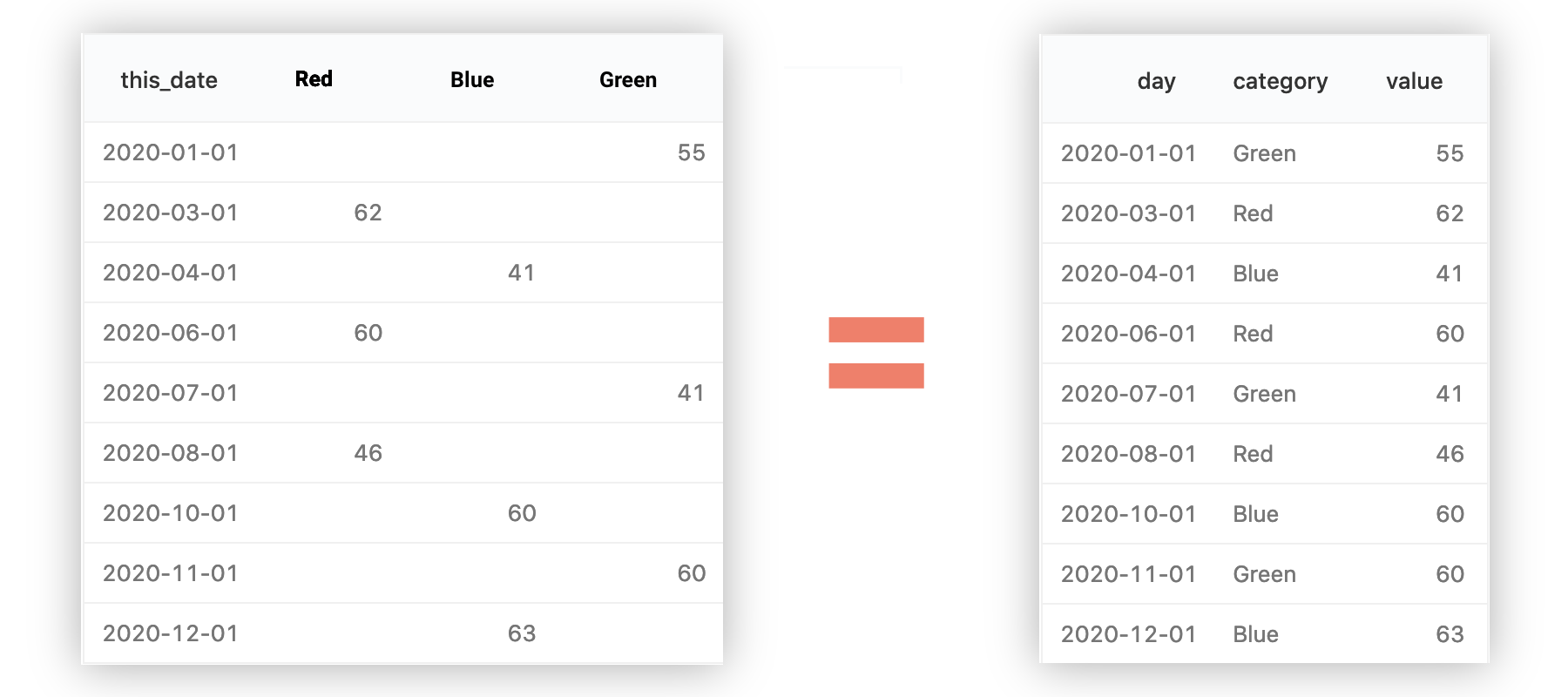
对熔化数据集使用 分组依据 列。对透视数据集使用多个 Y 列。
堆叠
Redash 可以将您的 Y 轴值“堆叠”在彼此之上。该名称借用自 堆积条形图,但它也适用于面积图。下图显示了相同的数据,左侧未堆叠,右侧已堆叠。
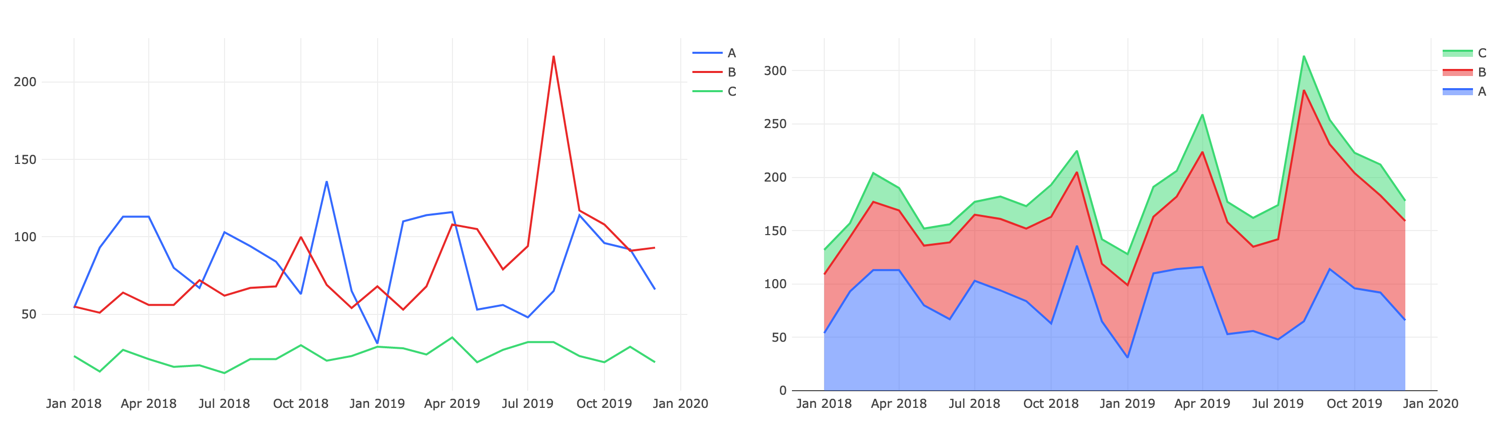
请注意,每个 Y 轴值如何显示为其自身和“下方”的 Y 值之和。
堆叠和分组是相关的。除非您也对其进行了分组,否则您不会堆叠数据。
您可以使用“可视化编辑器”的 系列 选项卡来控制轨迹的堆叠顺序。您还可以通过在查询中添加 ORDER BY 语句来控制它。堆叠遵循组名称首次出现在查询结果中的顺序。堆叠仅适用于折线图、条形图和面积图。
误差线
对于某些图表形式,Redash 可以使用查询结果中的值在数据点周围绘制误差线。关于误差线,以下几点始终成立
- 误差线始终是对称的。给定
(x,y)对的上方和下方距离始终相同。 - 误差线的颜色与其目标轨迹的颜色相同
- 误差线会显示所有轨迹,或者不显示任何轨迹。它们不能配置为在某些轨迹上显示,而在其他轨迹上不显示。
- 误差列中的值将与它们关联的轨迹在同一轴上绘制。这意味着您的误差值必须是绝对值。例如,您不能在 Y 值以百为单位表示时,误差值以百分比表示。
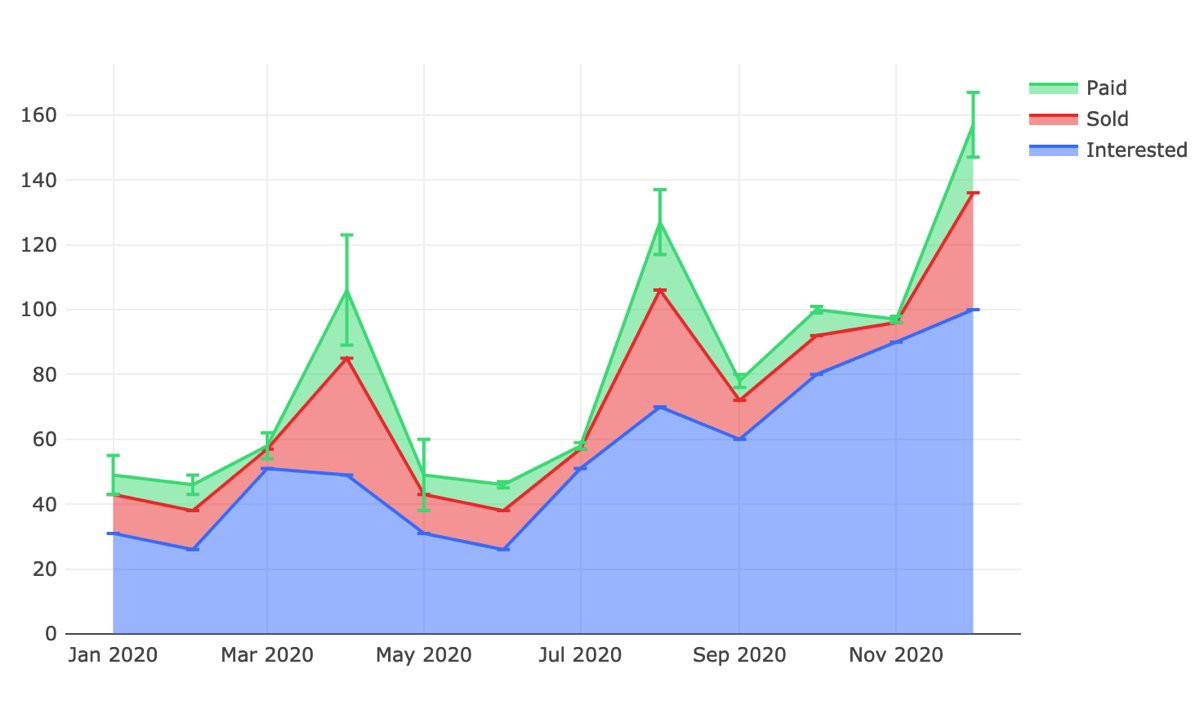
还要记住,当您堆叠记录时,不会聚合误差。将为每个轨迹显示一个误差线。您可以仅为那些应突出显示误差的记录提供非零误差值来解决此问题。请参阅上面的示例,其中在每个轨迹点都显示一个平坦的误差线。但是只有 Paid 轨迹误差线有长度。
使用图表形式
每种图表形式都适用于某些类型的演示。您可以根据需要在同一图表上混合和匹配多种形式。
- 折线图 几乎专门用于显示一个或多个指标随时间的变化。
- 条形图 可用于显示指标随时间的变化或显示比例,如饼图。条形图可以与 堆叠 结合使用,效果显著。也支持水平条形图。
- 面积图 通常用于显示销售渠道随时间的变化。它们经常与 堆叠 结合使用,以获得更广泛的视角。
- 饼图 旨在显示指标之间的比例关系。它们不用于传达时间序列数据。
- 散点图 擅长显示多组数据点。在底层,散点图就像折线图,只是没有连接线。散点图更精确,但对于时间序列数据用处较少。
对于某些组仅出现一次的可视化,散点图是必需的。折线图不显示单例值,因为它只能显示存在两个或多个点的数据。一种选择是在“可视化编辑器”的 系列 选项卡上强制将单例转换为散点形式,同时保持其他轨迹为折线形式。
- 气泡图 是散点图,其中每个点标记的大小反映了相关指标。
- 热图 可视化混合了条形图、堆叠和气泡图的特性。有几种内置的配色方案可供选择。热图无法分组,因为整个图表在技术上是一个轨迹。
- 箱形图 可以自动显示跨分组类别的数据点分布。也支持水平箱形图。
常见错误
每个 X 轴值多个记录
如果你的查询返回了两行或多行具有相同X轴值的记录,Redash可能会绘制出一些奇怪的形状。这种情况通常发生在SQL中,如果你不小心用一对多的关系进行了JOIN连接。
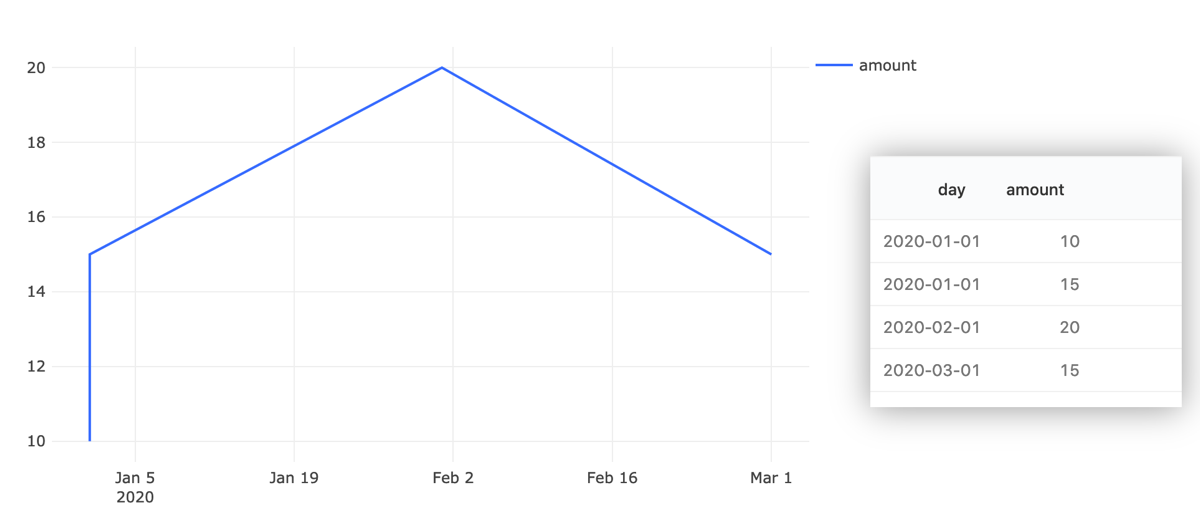
在这个例子中,由于1月1日有两条记录,所以绘制了一条垂直线。你可以通过过滤掉X轴上重复的条目来解决这个问题。或者修改查询,包含一个分组字段,如下所示。
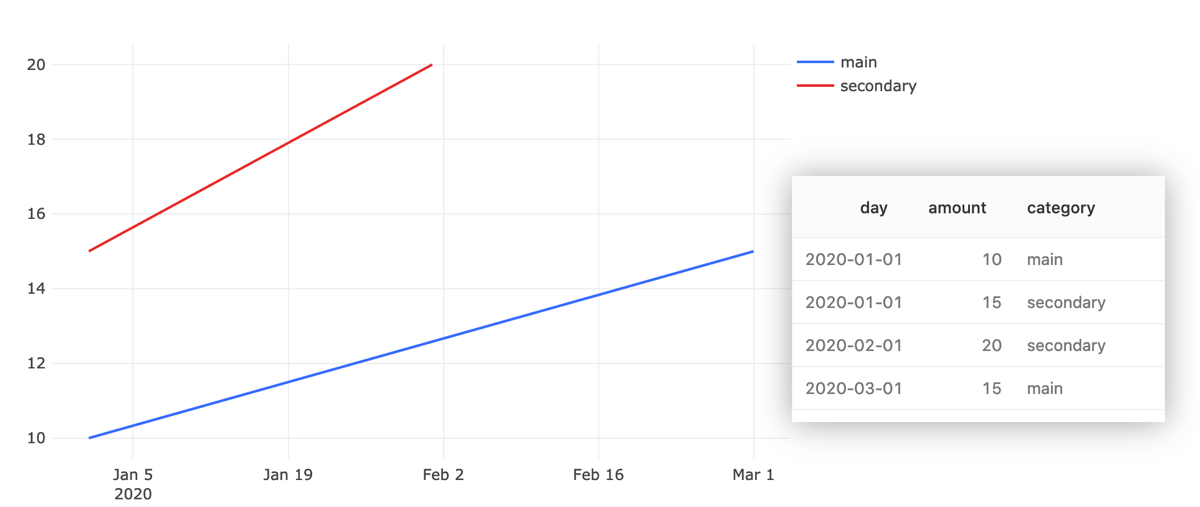
无序的X轴记录
Redash足够智能,可以识别最常见的X轴尺度:时间戳、线性刻度和对数刻度。但是,如果它无法将你的X列解析为有序序列,它会退而将每个X值视为“类别”。这可能会产生不同的结果。
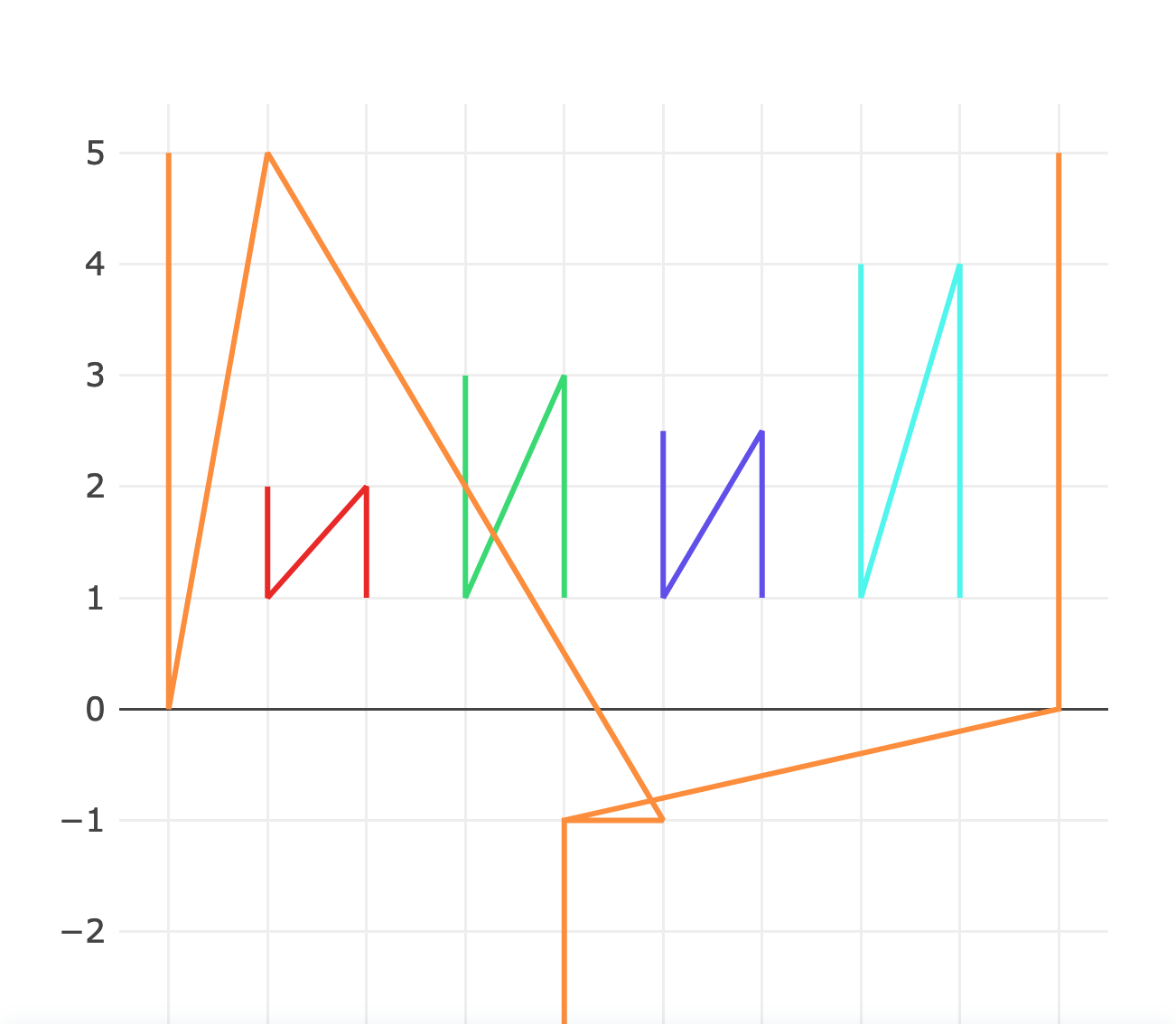
如果你看到意想不到的形状,可以检查你的X轴是否在可视化编辑器的X轴选项卡上进行了排序。只需切换排序值选项。如果排序值被禁用,则Redash会保留源查询的顺序。
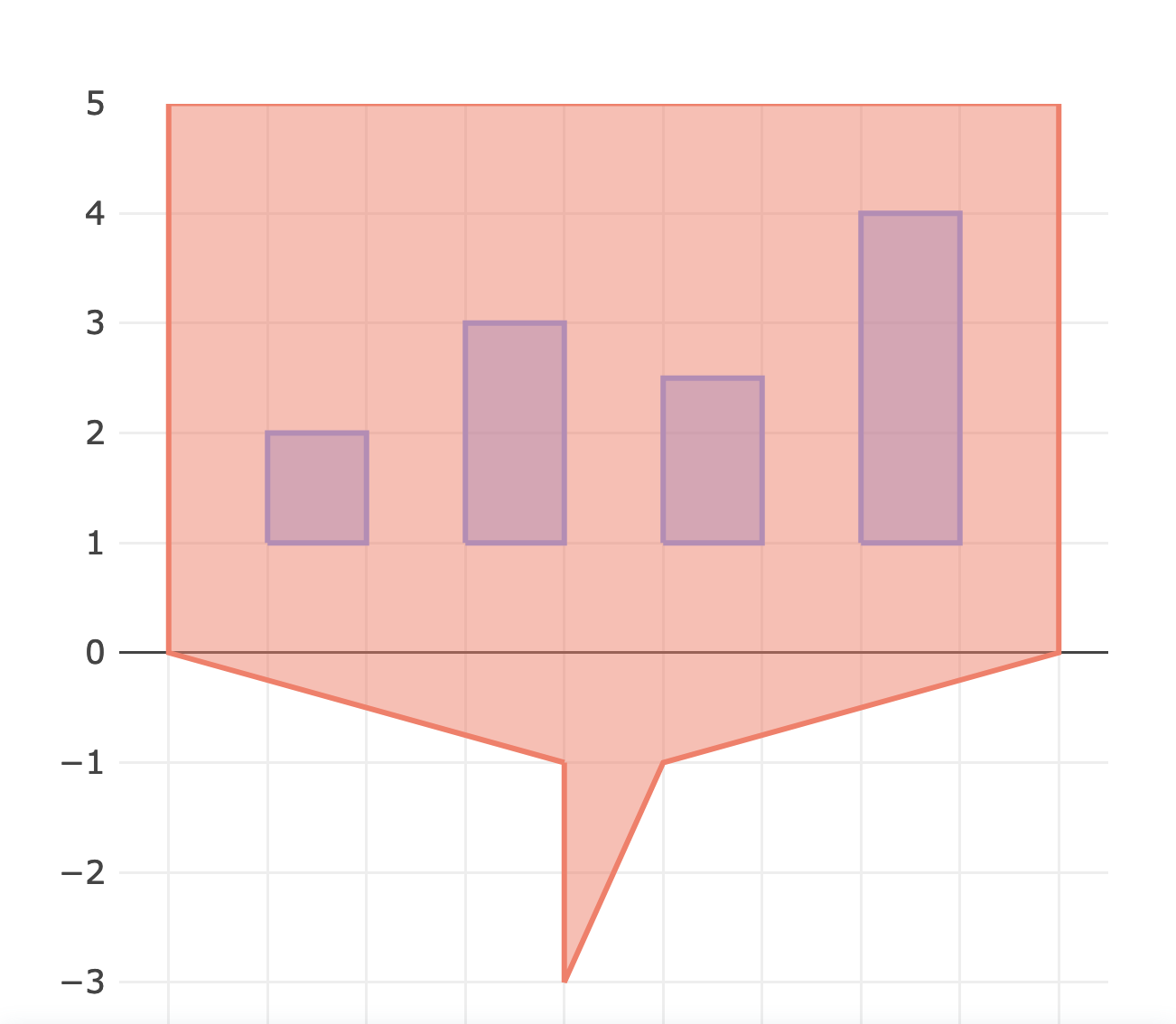
这两张图表来自相同的基础数据。唯一的区别在于Redash是否对X轴值进行了排序。